3 vienkārši veidi, kā atjaunot izdzēstās grāmatzīmes uz iPhone
Grāmatzīmes ir pārsteidzošs rīks, kas mums palīdzviegli apmeklējiet šo lapu vēlreiz, kad vien vēlamies pēc tam, kad vietnei ir pievienota grāmatzīme. Bet kas notiek, ja nejauši izdzēsit grāmatzīmju mapi no sava iPhone? Ir arī daži lietotāju ziņojumi, kuros teikts, ka grāmatzīmes pazuda no iPhone pēc iOS 12 atjaunināšanas. Tas ir patiesi nepatīkami, ja pazaudējat piekļuvi savām iecienītākajām grāmatzīmju vietnēm un nezināt, kā tās atrast. Neuztraucieties! Jūs atrodaties īstajā vietā, lai uzzinātu, kā viegli atgūt grāmatzīmes savā iPhone XS / XS Max / XR / X / 8/8 Plus / 7/7 Plus / 6S / 6 / SE / 5s / 5.
- 1. veids: kā atgūt izdzēstās grāmatzīmes iPhone bez dublējuma?
- 2. veids: kā atjaunot iPhone grāmatzīmes no iTunes dublējuma?
- 3. ceļš: kā izgūt iPhone grāmatzīmes no iCloud dublējuma?
- Papildu padoms: kā pievienot grāmatzīmi iPhone?
1. veids: kā atgūt izdzēstās grāmatzīmes iPhone bez dublējuma?
Tas jums ir ļoti noderīgi un jums paveicas, ja jums tas irdublējiet grāmatzīmes un pārlūkošanas datus iTunes vai iCloud, pirms tos pazaudējat. Bet, ja neesat tos dublējis, neuztraucieties, ar Tenorshare UltDatafrom Tenorshare palīdzību jūs varat viegli atgūt izdzēstās grāmatzīmes tieši no iPhone bez dublējuma.
Šis pārsteidzošais datu atkopšanas rīks ir visuzticamākā programmatūra, un tas var ātri atgūt datus tieši no jūsu iOS ierīces, iTunes vai iCloud dublējuma. Šeit ir norādījumi:
1.Pievienojiet savu iPhone ierīci datoram un palaidiet programmatūru. Pēc noklusējuma ir atlasīts “Atgūt datus no iOS ierīces”. Nākamajā solī noklikšķiniet uz pogas "Sākt skenēšanu", lai skenētu failus iPhone.
2. Pēc dažām minūtēm visi skenētie faili, kurus atbalsta programmatūra, tiks uzskaitīti pa kategorijām. Jūs varat vienkārši atlasīt, lai atjaunotu Safari grāmatzīmes vai jebkuru citu faila veidu, kas jums nepieciešams.

3.Visbeidzot atlasiet jums svarīgās Safari grāmatzīmes un noklikšķiniet uz pogas Atgūt. Jums arī jānorāda ceļš, lai datorā saglabātu atgūtās Safari grāmatzīmes. Pēc dažām minūtēm visas atkoptās grāmatzīmes būs pieejamas jūsu datorā.
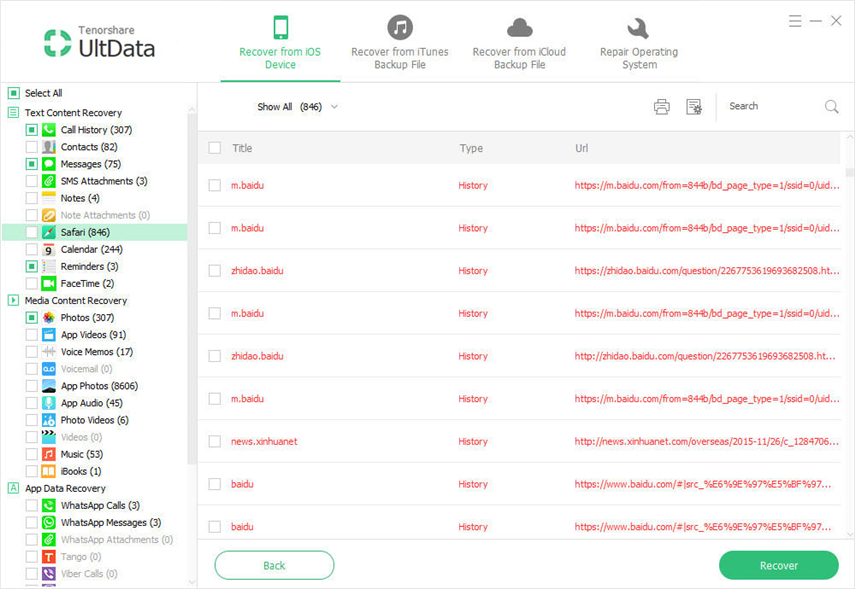
2. veids: kā atjaunot iPhone grāmatzīmes no iTunes dublējuma?
Ir laba regulāri glabāt datu dublējumkopijasieradums. UltData var palīdzēt selektīvi atjaunot grāmatzīmes no iTunes, neatjaunojot visu dublējuma failu. Šeit ir aprakstīts, kā atgūt grāmatzīmes no iTunes dublējuma, izmantojot UltData.
1.Palaidiet UltData un atlasiet opciju Atgūt datus no iTunes dublējuma faila. UltData uztvers visus dublējumus un parādīs tos programmatūras interfeisā. Tagad jums jāizvēlas nepieciešamais dublējuma fails un jānoklikšķina uz pogas "Sākt skenēšanu", lai to izveidotu.

2. Pēc skenēšanas procesa pabeigšanas jūs varēsit priekšskatīt visus datus, kas atrodas dublējuma failā. Šeit izvēlieties Safari grāmatzīmes, kuras vēlaties atgūt, un noklikšķiniet uz pogas Atgūt.
3. Visbeidzot izvēlieties mapi datorā, lai datorā saglabātu atgūtās iPhone Safari grāmatzīmes.
3. ceļš: kā izgūt iPhone grāmatzīmes no iCloud dublējuma?
Ja esat saglabājis sava iPhone dublējumugrāmatzīmes iCloud krātuvē, jūs varat viegli zināt, kā atgūt izdzēstās grāmatzīmes no iCloud dublējuma, izmantojot UltData, neatiestatot ierīci, nezaudējot pašreizējos datus. To var izdarīt šādi:
1. Palaidiet UltData un dodieties uz sadaļu "Atkopt no iCloud dublējuma faila". Pēc tam piesakieties, ka esat iCloud konts.

2.Tagad visi dublējumi, kas tiek pabeigti no šī konta, tiks uzskaitīti interfeisā. Jums jāpārbauda dublējuma faila nosaukums, datums un lielums un jāizvēlas tas, no kura jums jāatgūst dati. Tagad noklikšķiniet uz pogas "Nākamais", lai turpinātu.

3. Nākamajā logā jums būs jāizvēlas failu veidi, kurus vēlaties lejupielādēt un skenēt. Šeit jums sadaļā “Piezīmes un citi” jāizvēlas “Safari grāmatzīme” un jānoklikšķina uz pogas “Tālāk”.
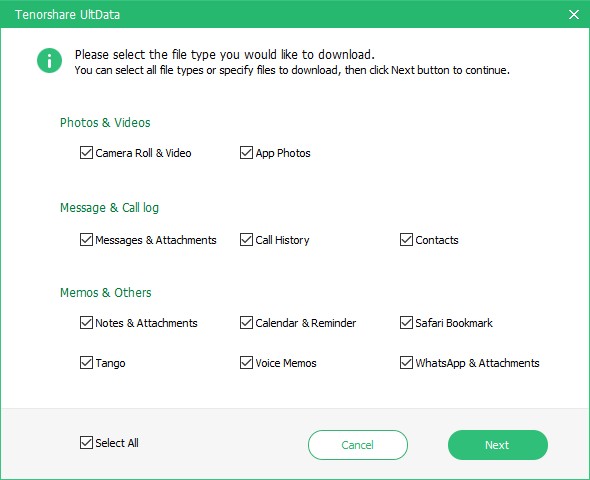
4.Atkarībā no šo failu lieluma, failu lejupielāde prasīs dažas minūtes. Pēc skenēšanas visi dati tiks parādīti pa kategorijām jūsu priekšā. Varat priekšskatīt un izvēlēties Safari grāmatzīmes, kuras vēlaties atgūt. Visbeidzot noklikšķiniet uz pogas Atgūt, lai datorā izgūtu Safari grāmatzīmes.

Papildu padoms: kā pievienot grāmatzīmi iPhone?
Ei! Kā par papildu padomu jums? Ikvienam patīk iegūt kaut ko papildus tiesības? Tāpēc šeit ir papildu padoms, kā pievienot grāmatzīmes iPhone.
1. Palaidiet pārlūkprogrammu Safari savā iPhone un apmeklējiet vēlamo tīmekļa lapu.
2. Tagad ekrāna apakšā pieskarieties pogai “Vēl”.
3. Visbeidzot pieskarieties “Pievienot grāmatzīmi”.
4. Ievadiet informāciju un saglabājiet grāmatzīmi.

Grāmatzīmju zaudēšana nav opcija nevienai iOSlietotājs, bet tomēr tas notiek dažreiz. Tātad, ja esat pazaudējis vai nejauši izdzēsis savus grāmatzīmju datus, tad jums jāievēro šis raksts, lai uzzinātu, kā atgūt grāmatzīmes. Ar UltData palīdzību jūs viegli varēsit iemācīties atgūt grāmatzīmes ar vai bez dublējumiem.









